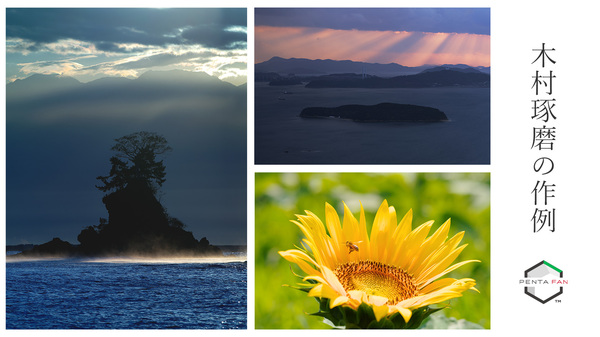新カスタムイメージ「里び」を使ってRAW現像してみました
2021年12月7日に公開されたPENTAX K-3 Mark III 用ファームウェアで、新しいカスタムイメージ「里び(SATOBI)」が追加されていました。
クリスマスシーズンや年末年始のスナップなどですでに楽しまれた方もいると思いますが、あらためてどのようなカスタムイメージなのかPENTAX officialの説明を確認してみましょう。
シアンがかった特徴的な青空、くすんだ黄色、褪せたような赤色など、60~70年代のカラー写真の風合いにも似たカスタムイメージ。独特な赤の表現は、人物撮影などにも向いています。乾燥して荒涼とした土地のイメージを伝えたり、どこか懐かしさをおぼえるような色褪せた表現が楽しめます。 12月7日公開のPENTAX K-3 Mark III用ファームウェアについて(若代) | PENTAX official
ペンタファンもこのリリースを受けて、カスタムイメージの種類 に「里び」を追加しました。
※ 新カスタムイメージ「里び」が使用できる機種は、PENTAX K-3 Mark III で、 K-1 / K-1 Mark II はベータ版ファームウェアとなっています。
里びを使った感想について(撮影:すしぱく)
実際に「里び」を使ってみたファーストインプレッションとしては、開発の若代さんが説明しているとおり「雅」の対義語である「里び」は、その名の通りノスタルジックな雰囲気に仕上がります。個人的に「銀残し」までの個性はないけれど、「ほのか」よりも味があり、「フラット」にはない特徴があるといった印象です。
また、「銀残し」の赤系の出方に癖が強く使いこなすのがとても難しいですが、「里び」ではその色褪せた赤色が自然に溶け込むように使えるので、シャドーの使い方に応じてマット感のあるフイルム調の作品に仕上げることも可能と感じました。
「里び」でRAW現像してみた
「里び」の特性をつかむには実際に試して見るのがイチバン!ということで、PENTAX K-3 Mark III を使ってカメラ内現像してみました。今回は「里び」がどのぐらいの幅を持っているのか見ていただけるように、操作している様子をキャプチャ(録画)してみました。各設定の項目を調整するとどのように画が変わっていくのかご覧ください。
キャプチャボックスを使ってPC上でRAW現像する
余談になりますが、上記の動画で使用したキャプチャボックスのやり方について、「PENTAX K-3 MarkⅢ のHDMI出力で外部4Kモニターに表示してみた結果」で解説した、モニターのHDMI切り替えで表示する方法から、キャプチャボックスを通してPC画面上でも表示できるようにした方法です。
使用したキャプチャボックスは、 AVerMedia Live Gamer Ultra GC553 [4Kパススルー対応 USB3.1接続 外付け ゲームキャプチャーボックス] です。

PENTAXとキャプチャボックスを繋ぐにはマイクロHDMIケーブルが必要です。3メートルぐらいあると余裕を持って作業ができるのでオススメです。 Micro HDMI to HDMI 3m (マイクロtypeDオス - type Aオス)
あとは、各機器にHDMIとUSBを差し込み、PC側に専用キャプチャソフトをインストールすればOKです。
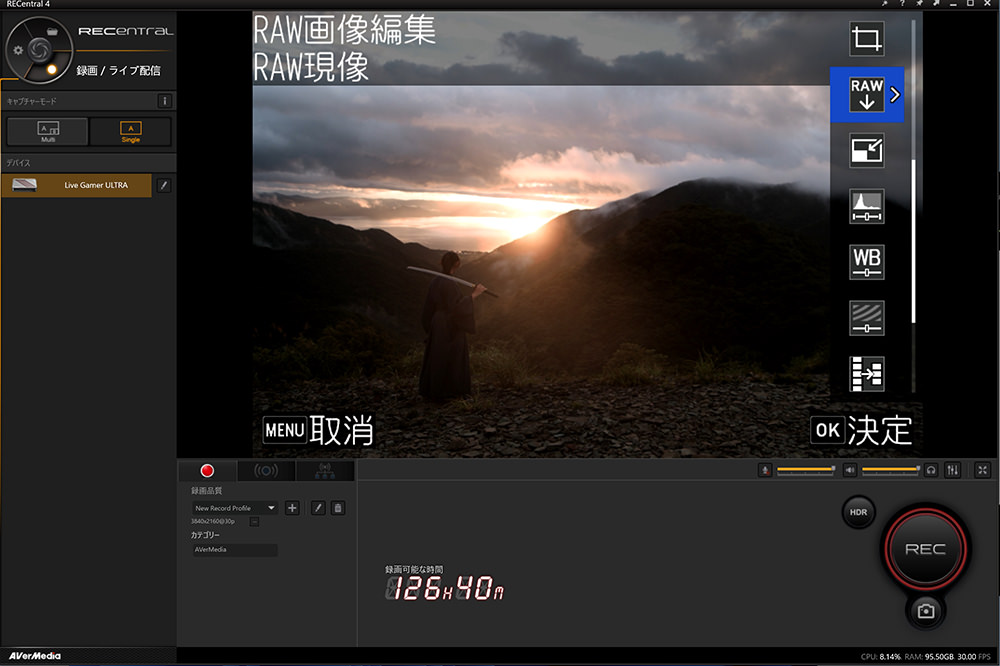
専用キャプチャソフト(RECcentral4)上にて、K-3 Mark III の画面が表示されます。この画面を見ながら操作することでPC上のウィンドウサイズでカメラ内の現像が行えるようになります。シャープネスやノイズリダクションなどの効果がわかりやすくておすすめですよ。